Как загрузить фото из галереи в Инстаграм в истории и актуальное
Одним из основных способов загрузки контента в Инстаграм является добавление фотографий из галереи телефона. Именно там хранится львина доля запечатленных в цифре моментов.
Как добавить фото из галереи
Чтобы опубликовать в ленту Инстаграм фото из галереи с мобильного устройства, нужно:
- нажать на значок “Плюс” на главной странице вашего профиля,
- выбрать “Публикация”:
- в левом нижнем углу экрана перейти в режим “Галерея”,
- в открывшемся окне выбрать нужное фото, при необходимости пролистав картинки:
- или выбрать одновременно до десяти фото, которые пойдут из галереи в карусель,
- нажать синюю стрелку в правом верхнем углу экрана,
- установить фильтр и настройки для фото,
- “Синяя стрелка”,
- подготовить пост к публикации: ввести подпись, отметить людей, добавить местоположение, определиться с площадками для кросс-постинга и т.
 д.,
д., - нажать на синюю галочку в правом верхнем углу.
Для добавления фото из галереи с компьютера, сделайте следующее:
- перенесите нужные фотографии из памяти телефона на ПК с помощью usb-подключения, мессенджеров, почты, bluetooth и т.п.,
- откройте свою страницу Инстаграм на компьютере,
- нажмите на знак “Плюс” справа вверху:
- перетащите или загрузите скачанные из галереи фото (от одной до десяти):
- нажмите “Далее”,
- добавьте фильтры и настройки,
- “Далее”,
- подготовьте фото к публикации,
- нажмите “Поделиться”.
Как добавить фото из галереи в актуальное
Актуальное — это “вечные” сторис, которые располагаются над сеткой публикаций и хранятся столько времени, сколько нужно владельцу аккаунта.
Чтобы фото попало из галереи в актуальное, нужно:
- опубликовать с этим фото обычную сторис,
- перейти в нее и в правом нижнем углу выбрать “Добавить в актуальное”:
- придумать название и нажать “Добавить”.

Если вы хотите добавить фотографию из галереи в качестве обложки для актуального, публиковать отдельную сторис с ней не нужно:
- нажмите на актуальную сторис,
- в правом нижнем углу выберите “Редактировать актуальное”,
- далее “Редактировать обложку”,
- внизу слева нажмите значок “Фотография”, после чего вы попадете в галерею телефона,
- выберете фото,
- “Синяя стрелка”,
- “Готово”.
Как добавить фото из галереи в сторис
Чтобы выложить фото из галереи в сторис, необходимо:
- нажать на значок “Плюс” в правом верхнем углу экрана и выбрать “История”,
- либо в ленте провести пальцем вправо — окно сторис откроется автоматически,
- в левом нижнем углу экрана выбрать квадрат с фотографиями из галереи:
- далее добавить от одной до десяти фото,
- нажать “Далее”,
- при необходимости отредактировать фото с помощью инструментов в верхней части экрана,
- нажать на “Ваша история” или “Близкие друзья”:
Почему Инстаграм не видит фото из галереи
Причин досадной ситуации, когда Инстаграм не видит нужную фотографию из галереи, может быть несколько. Основные перечислены ниже.
Основные перечислены ниже.
Очень часто переполненная внутренняя память телефона провоцирует эту ошибку при загрузке фото из галереи. Необходимо почистить хранилище и повторить попытку.
Важно своевременно обновлять само приложение Инстаграм, так как устаревшая версия тоже может быть причиной “слепоты”.
Еще одна причина того, что Инстаграм не видит нужный файл в галерее, — переполненный кэш. Необходимо почистить его на компьютере, ноутбуке или телефоне в зависимости от места расположения фото.
Не стоит забывать про банальный баг Инстаграм, от которого никто не застрахован и который нужно переждать. Технический сбой будет исправлен, и фото из галереи найдется.
Перебои с Интернетом также могут повлечь трудности с обнаружением фотографий социальной сетью.
Если Инстаграм не видит фотографию в галерее, будет нелишним проверить, не удален ли искомый файл, и по возможности восстановить его.
Как добавить фото или видео в истории Instagram из галереи
Настя и сборник весёлых историй
youtube.com/embed/N5xrKaFhjHc» loading=»lazy» allowfullscreen=»allowfullscreen»/> Настя и сборник весёлых историйОглавление:
- Как добавить фотографии / видео в Instagram истории из галереи или камеры Roll?
Одно из самых популярных приложений для обмена фотографиями, которое конкурируют лишь с несколькими, например Snapchat, когда дело доходит до функций, и ни один, когда дело доходит до пользовательской базы приложения, принадлежащего Facebook.
Instagram недавно обновил версию своего мобильного веб-приложения, которая теперь позволяет пользователям публиковать изображения, и благодаря обновлению также существует обходной путь для публикации изображений через ваш ПК в ваш канал Instagram.
Instagram Stories впервые появился в августе 2016 года в ограниченном количестве стран. Он получил обновление с интеграцией видео, когда Live Stories были выпущены по всему миру в январе 2017 года, и вскоре стал популярным для Snapchat.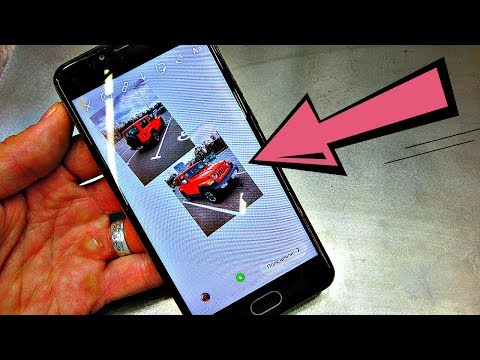
Также читайте: Вот как заблокировать кого-то в Instagram.
Истории не только предоставили пользователям дополнительное пространство для того, чтобы больше рассказывать о своей жизни, но и позволили им делать это, не заполняя их пост в Instagram.
Как добавить фотографии / видео в Instagram истории из галереи или камеры Roll?
Добавление фотографий и видео в истории Instagram из вашей галереи или ролика с камеры вполне возможно, но главное, что следует отметить, это то, что вы можете загружать только изображения или видео из вашей галереи, которые не старше 24 часов.
Поскольку основной задачей Instagram Stories является демонстрация того, что произошло за последние 24 часа — после чего истории исчезают, — что позволяет пользователям размещать изображения старше, чем это, побеждало бы назначение функции «Истории».
Вот 4 простых шага для добавления фото / видео в Instagram Stories из Галереи.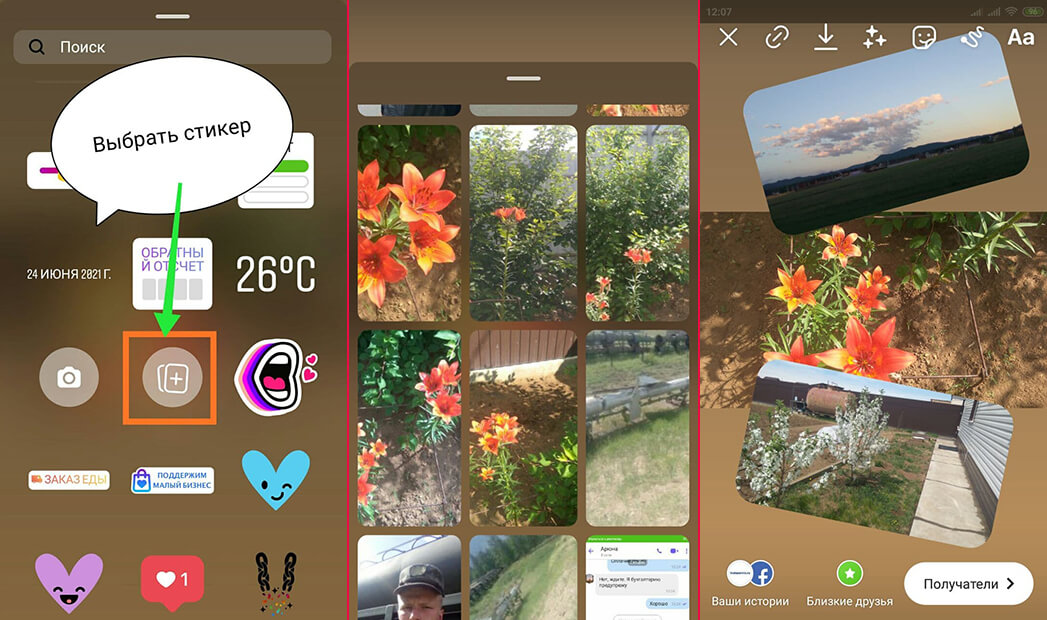
- Откройте приложение Instagram и нажмите кнопку «Домой». Найдите и щелкните либо значок «камера», либо значок «Ваша история» в верхней левой части окна приложения. В качестве альтернативы вы можете провести вправо, чтобы быстрее попасть в окно «Истории».
- Находясь в окне фотосъемки Live Stories, проведите пальцем вверх или вниз по экрану.
- Через секунду вы увидите карусель изображений — щелкнувшую или полученную за последние 24 часа — в нижней части экрана с окном «Живые истории», размытым на заднем плане.
- Выберите изображение, которое хотите опубликовать, добавьте элементы в свою историю и загрузите.
Читайте также: необходимость Instagram клонировать Snapchat, а не инновации тревожит.
Публикация нескольких фото в Инстаграм: Путеводитель 2022
Хотя эта социальная сеть постоянно обновляет свой функционал и интерфейс, и иногда можно запутаться в функциях знакомой программы (казалось бы) размещение нескольких фото в Инстаграме все же возможно .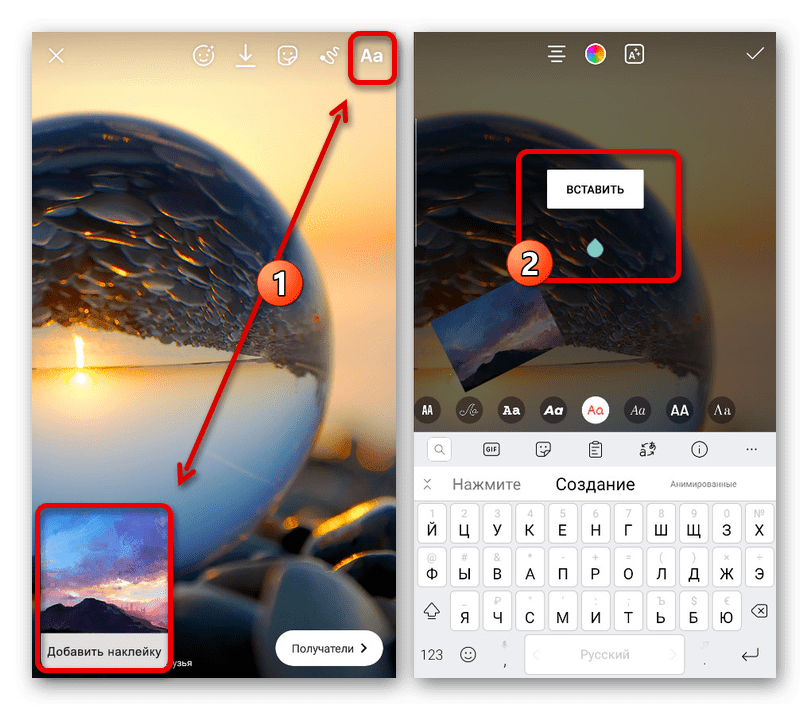 В этой статье мы подготовили четкие и актуальные инструкции на 2022 год.
В этой статье мы подготовили четкие и актуальные инструкции на 2022 год.
Позволяет ли Instagram размещать несколько фотографий в историях?
Да, это так! Я был очень удивлен, когда некоторые из моих друзей сказали, что они не могут этого сделать. Вот я и подумал, сколько людей не знают об этой возможности в Instagram? Ведь правда, что для одной истории в Instagram чаще всего используют одну, а не несколько фотографий.
Несколько постов в Instagram Stories могут быть очень полезными. Во-первых, коллажи из фото и видео остаются визуальным трендом в дизайне, во-вторых, позволяют продемонстрировать эффект «до и после», разные стороны вашего продукта и т. д. В-третьих, такие композиции позволяют выделить бренд, детализировать элементы общей картины, и показать целостность продукта, что помогает добиться определенного эффекта от ваших Stories. В качестве подложки также можно использовать коллажи из нескольких фотографий. Конечно, этими идеями и возможностями пользуются не только профессиональные SMM, но и другие пользователи Instagram, которые просто хотят произвести впечатление на своих друзей и подписчиков действительно крутыми постами в Instagram.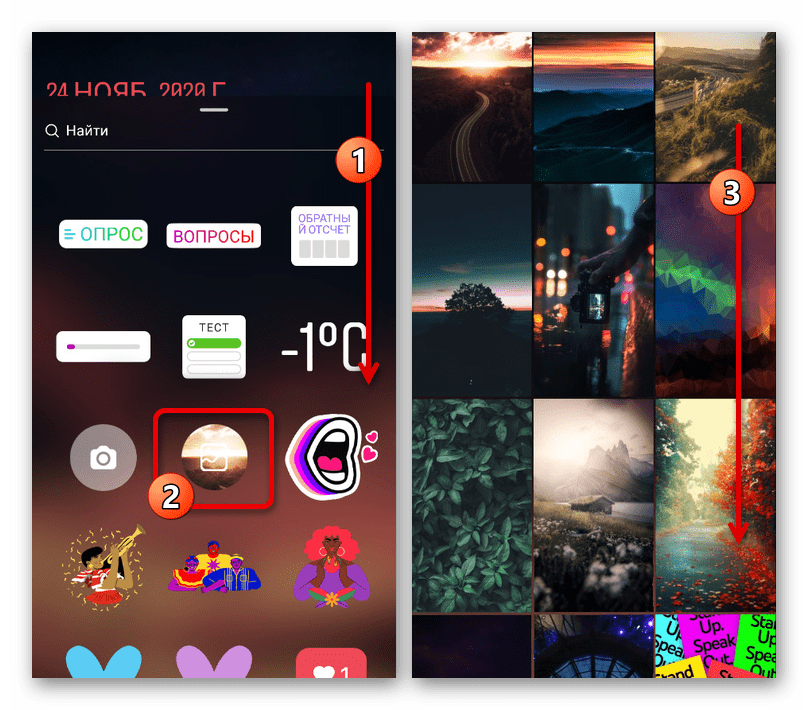
Так как Stories как формат уже давно опередили классическую ленту по популярности и функциональности, в ней больше возможностей для загрузки нескольких фото и они интереснее. Итак, как Instagram публикует несколько фотографий? Давайте посмотрим на это.
Используя режим Instagram Layout, вы можете добавить от 2 до 6 фотографий.
С наклейкой «Фото» ограничений на количество добавляемых фото нет. Но, конечно, добавление лишнего — это захламление и без того небольшого пространства Stories. Кроме того, стикер теперь позволяет загружать видео, а также выбирать форму добавляемой фотографии. В 2021 году, после очередного обновления, также доступны 5 различных вариантов обработки картинок для Истории: квадратный формат, квадрат с закругленными краями, круг, звезда и сердце.
Кроме того, в 2021 году в разделе Stories появился новый режим Photo Booth в разделе Stories. Это еще один способ загрузить несколько фотографий в Instagram.
Количество фотографий в режиме Photo Booth ровно 4. Ни больше, ни меньше. После стрельбы они сменяют друг друга в закольцованном режиме. Пользователи могут изменить эффект перехода между этими фотографиями, на данный момент существует 6 режимов: Flash, Highlight, Filmstrip, B/W Filmstrip, Photo Tape и VHS.
Ни больше, ни меньше. После стрельбы они сменяют друг друга в закольцованном режиме. Пользователи могут изменить эффект перехода между этими фотографиями, на данный момент существует 6 режимов: Flash, Highlight, Filmstrip, B/W Filmstrip, Photo Tape и VHS.
Как опубликовать несколько фотографий в ленте Instagram?
Одним из популярных форматов контента в Instagram являются галереи изображений. Пользователи выбирают «карусель» по ряду причин. Например, вам нужно рассказать одну визуальную историю или опубликовать серию полезных карточек. Или вы не хотите утомлять подписчиков фотками с одной локации или с одного мероприятия (поэтому им нужно листать), но в то же время есть необходимость выложить несколько одинаково крутых. Согласитесь, иногда очень сложно выбрать. Так что есть способ опубликовать некоторые одним махом.
Как я уже говорил, функционал сторис для добавления нескольких фото в Инстаграм немного шире, но и лента не осталась неизменной с момента выхода приложения, например:
в карусели фото можно изменить порядок картинок;
можно применить фильтр как к отдельной картинке в галерее, так и ко всей серии в целом;
на этапе создания можно в любой момент удалить фото из будущей галереи.

Давайте попробуем сделать пост с несколькими фотографиями в Instagram для ленты.
Независимо от того, какую операционную систему вы используете, алгоритм один и тот же. Чтобы создать новую публикацию, коснитесь знака «плюс» в правом верхнем углу экрана и выберите формат публикации. Затем вам нужно найти значок двойного квадрата. Это будет совсем несложно: она внизу. Рядом с фотографиями на экране появятся кружки, поэтому вы можете выбрать несколько фотографий, которые хотите включить, в правильном порядке. Примените фильтр, если необходимо, или добавьте больше изображений в будущую галерею. Готово, осталось подписать и опубликовать.
Если перед публикацией долго удерживать палец на слайде в фотогалерее, то появится значок корзины — можно удалить ненужный объект, просто перенеся картинку на значок. Обратите внимание, что в галерее только с двумя снимками это не сработает.
Отлично! Теперь вы знаете, как опубликовать несколько фотографий в ленте Instagram. Но вернемся к нашим любимым историям.
Но вернемся к нашим любимым историям.
Несколько простых способов добавить больше изображений в одну историю Instagram
Как я уже говорил ранее, вы можете добавить более одной фотографии в истории с помощью функций Photo Booth и Layout, а также с помощью стикера «Фото».
Вы можете легко найти первые две функции в режиме создания историй в левой части экрана. Ищите значки нескольких фотокарточек, расположенных веером (Photo Booth) и закругленный квадрат, разделенный линиями внутри (Layout).
Чтобы опубликовать несколько изображений с помощью стикера, выберите первое фоновое фото из галереи вашего устройства, а затем проведите пальцем снизу вверх, чтобы начать поиск нужного стикера.
Тот, который вам нужен, выглядит как обычная иконка галереи. Выберите фотографию, которую хотите поместить поверх фона. Чтобы изменить рамку изображения (квадрат, звезда и т. д.), коснитесь ее. Если вы хотите опубликовать таким образом несколько фотографий в Instagram, вы также можете изменить порядок размещения, нажав на ту, которую хотите увидеть первой.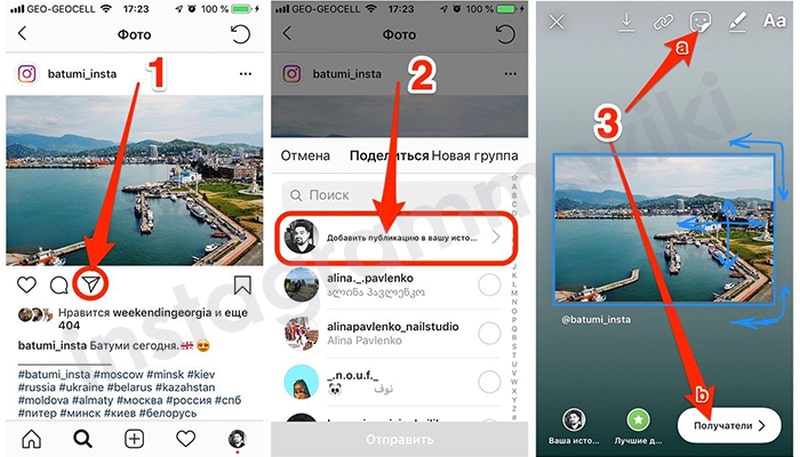
В Instagram можно добавить фото к уже опубликованной истории
Также хочу обратить ваше внимание на интересную функцию Instagram, которая позволяет добавить фото в уже опубликованную историю. Итак, вам следует:
открыть ленту новостей в Instagram;
вверху, где находятся ваши истории и истории друзей, откройте фотопленку, коснитесь и удерживайте кружок с изображением вашего профиля;
в появившемся меню выбрать «добавить в историю»;
выберите еще несколько фотографий и наслаждайтесь.
Часто задаваемые вопросы
Итак, вы уже знаете, как разместить несколько фотографий в Instagram. В дополнение к этой статье мы ответим на наиболее часто задаваемые вопросы по этой теме.
Сколько фотографий я могу добавить в Instagram?
Количество фотографий в карусели от двух до десяти.
Если вы хотите добавить несколько снимков в свои истории, максимальное количество будет зависеть от используемой вами функции:
от 2 до 6 в режиме макета;
ровно 4 в режиме Photo Booth;
неограниченно, если вы используете наклейку «Фотографии», но имейте в виду, что нагромождение изображений в одной истории Instagram может плохо сказаться на уровне вовлеченности ваших подписчиков.
Могут ли пользователи добавлять новые изображения к ранее опубликованному сообщению?
К сожалению, Instagram не дает такой возможности своим пользователям (в отличие от Stories). Если вы решите добавить фотографии в старый пост, вам придется удалить его и загрузить заново. Это единственный недостаток размещения нескольких фотографий в Instagram.
Как применить фильтр к каждой фотографии отдельно?
При создании нового поста выберите необходимое количество изображений (до 10).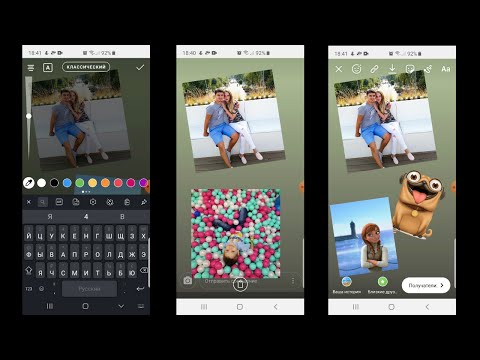 Затем нажмите синюю стрелку в правом верхнем углу вашего смартфона, чтобы войти в режим редактирования фотографий. Если вы просто выберете фильтр, он будет применяться ко всем фотографиям. Но если предварительно нажать на одну из картинок, фильтр будет применен только к ней.
Затем нажмите синюю стрелку в правом верхнем углу вашего смартфона, чтобы войти в режим редактирования фотографий. Если вы просто выберете фильтр, он будет применяться ко всем фотографиям. Но если предварительно нажать на одну из картинок, фильтр будет применен только к ней.
Кстати, двойной тап по превью фильтра позволит вам изменить его интенсивность, если вы этого не знали.
Как опубликовать несколько фотографий в IG без обрезки?
При одновременной публикации нескольких фотографий важно убедиться, что все они имеют одинаковое соотношение сторон. В противном случае Instagram может обрезать некоторые из ваших фотографий во время загрузки. Для постов в ленте лучший формат — квадрат (1080 х 1080 пикселей) или вертикальное изображение (1080 х 1350 пикселей). Формат сторис также представляет собой вертикальное изображение с соотношением сторон 1080×1920 пикселей.
Заключение
Что ж, теперь вы знаете все о том, как публиковать несколько фотографий в Instagram в 2022 году. Надеюсь, эта информация поможет вам вывести качество вашего контента на новый уровень. Однако на вовлеченность ваших подписчиков влияет не только оформление постов, но и качество самого контента. Instagram позволяет в основном обрабатывать фотографии, но иногда этого недостаточно. Поэтому я хочу дать вам еще один совет.
Надеюсь, эта информация поможет вам вывести качество вашего контента на новый уровень. Однако на вовлеченность ваших подписчиков влияет не только оформление постов, но и качество самого контента. Instagram позволяет в основном обрабатывать фотографии, но иногда этого недостаточно. Поэтому я хочу дать вам еще один совет.
Программное обеспечение Luminar Neo — отличный инструмент для редактирования фотографий как для профессиональных фотографов, так и для блоггеров, которые хотят постоянно удивлять своих подписчиков оригинальным контентом. Программа использует ИИ, чтобы максимально автоматизировать и упростить процесс обработки изображений и получить максимально привлекательный результат.
Вы можете использовать Luminar Neo для удаления пятен или улучшения экспозиции в кадре. Кроме того, имеется множество реалистичных эффектов, таких как эффект тумана или солнечных лучей.
Теперь вы знаете, как работает публикация нескольких фотографий в Instagram, так что попробуйте!
Как получить несколько фотографий (и видео) в ОДНОЙ истории Instagram
Задумывались ли вы когда-нибудь, как у других людей есть несколько фотографий (и видео) в их историях Instagram? Вы можете рассказать более увлекательные истории в Instagram, если в истории будет больше одной фотографии. Создайте большее впечатление, показав больше изображений и видео в одной истории. Используйте коллажи, чтобы показать продукт под разными углами или представить нескольких членов команды. Вы можете быть намного более креативными с несколькими фотографиями! Вот ЧЕТЫРЕ бесплатных способа создания коллажей для Instagram Stories.
Создайте большее впечатление, показав больше изображений и видео в одной истории. Используйте коллажи, чтобы показать продукт под разными углами или представить нескольких членов команды. Вы можете быть намного более креативными с несколькими фотографиями! Вот ЧЕТЫРЕ бесплатных способа создания коллажей для Instagram Stories.
1. Наклейка с фотографией
- iOS/Android
- Внутри Instagram
- Вердикт: легко, но нет видео
История, созданная с помощью фотонаклейки
«Фотостикер» в Instagram
Фотонаклейка — это самый простой и простой способ добавить несколько фотографий в одну историю Instagram . Если вам повезло с ним, то есть. Если вы не слышали о наклейке Photo, она была представлена в 2018 году! Вы можете добавлять фотографии только с помощью фотонаклейки.
💡 Вы можете использовать видео, если загрузите его в Историю перед использованием фотонаклейки.
Шаг за шагом: фотонаклейка
- Добавьте фото или видео для использования в качестве фона истории.
- Нажмите на значок стикеров 😀.
- Выберите наклейку с фотографией.
- Выберите фотографию из фотопленки (или другого альбома).
- При необходимости повторите шаги 2–4.
- Перемещение, поворот или изменение размера фотографий.
- Коснитесь фотографии, чтобы изменить углы со скругленных на прямые.
2. Копировать/вставить хак
- только iOS
- Инстаграм/Телефон
- Вердикт: Удобно для пользователей iPhone
История, созданная методом копирования/вставки
Этот хак позволяет вам добавить одну или несколько фотографий в историю, используя только копирование и вставку . Это не так быстро и просто, как фотонаклейка, но может быть полезно для некоторых людей. К сожалению, это не работает для телефонов Android, но в видео R J Kaur на YouTube есть обходной путь.
Шаг за шагом: копировать/вставить
- Добавьте фото или видео для использования в качестве фона истории.
- Переключитесь на фотопленку и выберите фотографию.
- Нажмите кнопку «Поделиться».
- Выберите «Копировать фото».
- Вернуться к Instagram.
- Удерживайте палец, пока не появится надпись «Вставить». Нажмите здесь.
- Фотография, которую вы скопировали, будет вставлена в вашу историю.
- При необходимости повторите шаги 2–7.
- Перемещайте, вращайте, изменяйте размер фотографий.
3. Режим макета
- iOS + Android
- Внутри Instagram
- Вердикт: отсутствие дизайнерских изысков
История, созданная в режиме макета
Instagram представил средство для создания коллажей в декабре 2019 года, но так и не придал этому большого значения. Существует шесть простых шаблонов сетки . Вы можете добавить до шести фотографий (к сожалению, без видео).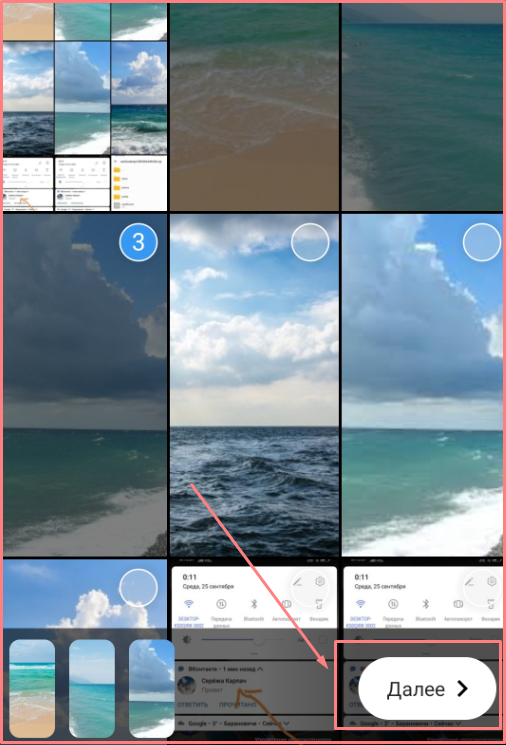 Несмотря на то, что он прост в использовании, дизайн режима макета не работает.
Несмотря на то, что он прост в использовании, дизайн режима макета не работает.
Шаг за шагом
- Выберите макет (между Boomerang и Superzoom).
- Выберите стиль сетки (до 6 фотографий).
- Делайте фотографии или выбирайте из фотопленки, пока сетка не заполнится
- Нет возможности изменить размер размещенных фотографий.
- Нажмите ✔️, чтобы продолжить редактирование истории и опубликовать ее.
4. Приложения и инструменты
- iOS + Android
- Вердикт : единственный способ получить полный контроль над дизайном + использовать видео
Существуют десятки приложений и настольных инструментов для создания историй в Instagram. Сделайте свой выбор, чтобы получить доступ к профессионально разработанным шаблонам и анимации. Вы сможете легко комбинировать изображения и видео . Если вы готовы заплатить немного больше, вы даже можете использовать свой собственный логотип и брендинг.


 д.,
д.,
